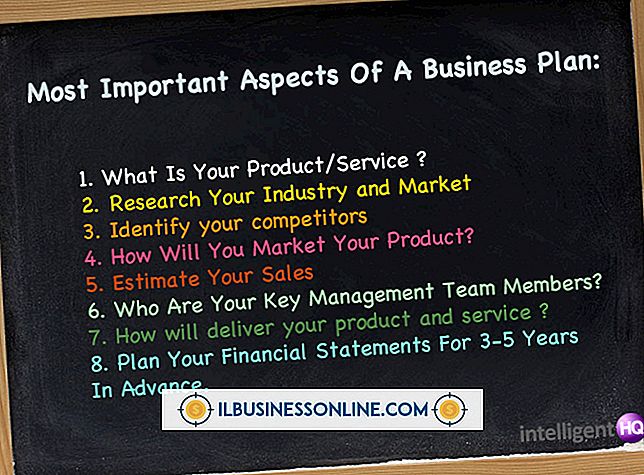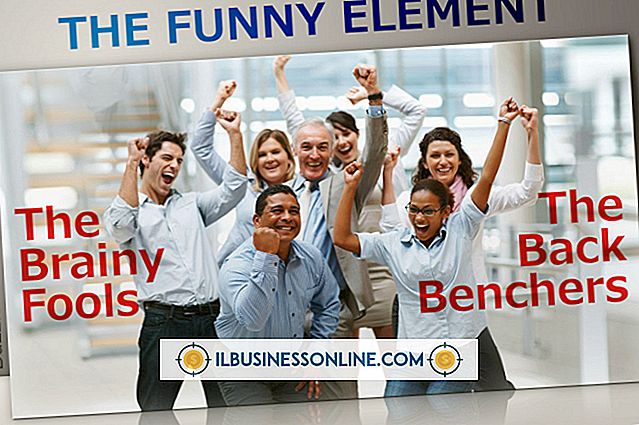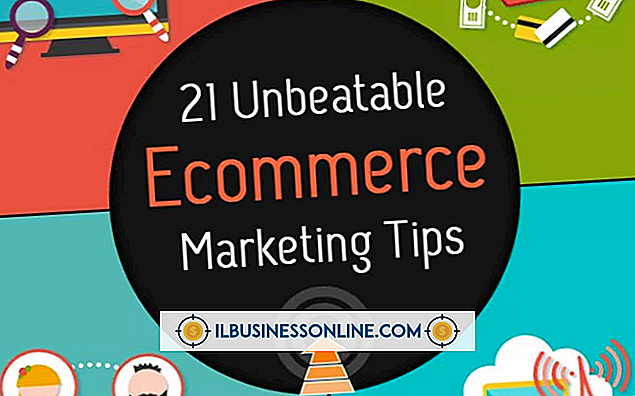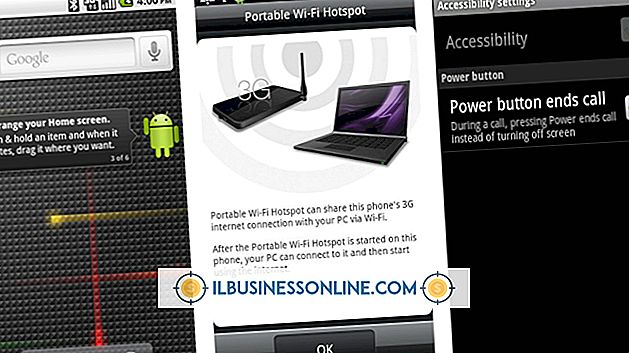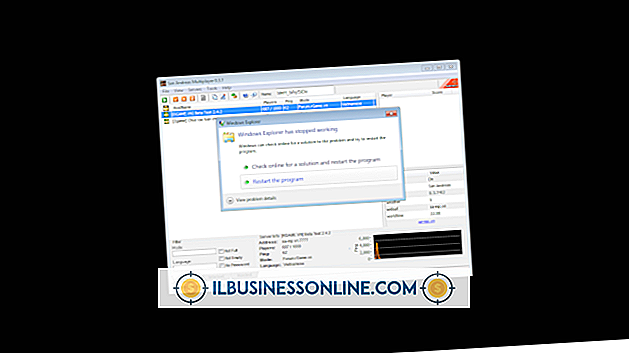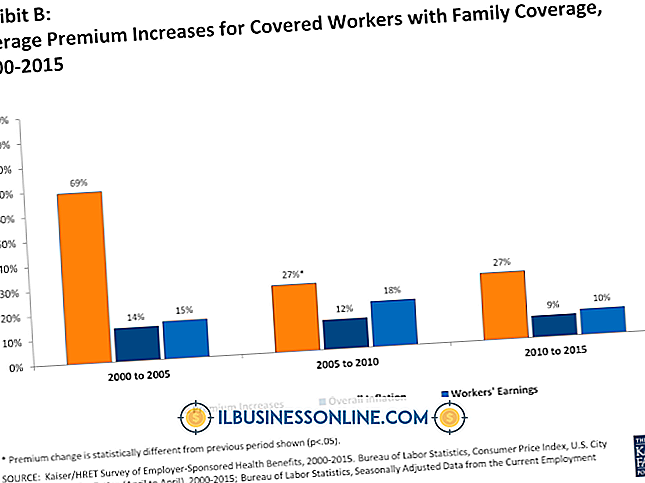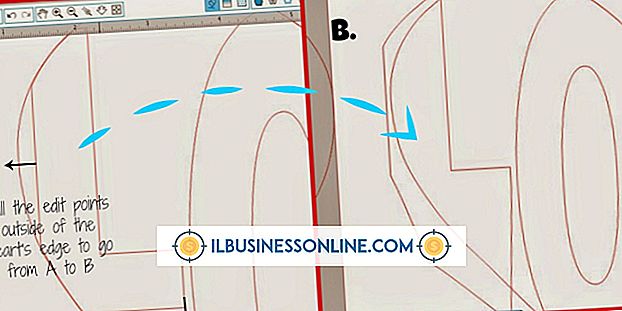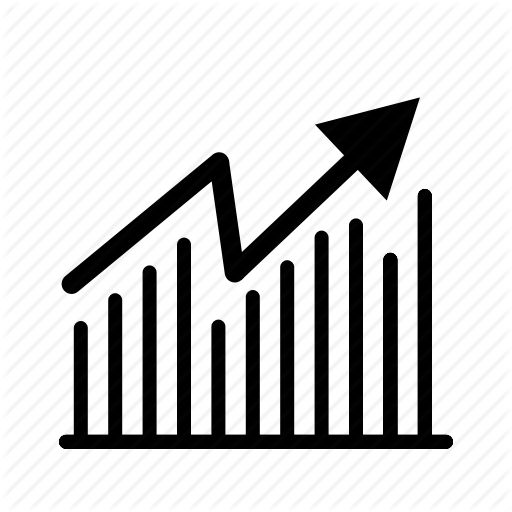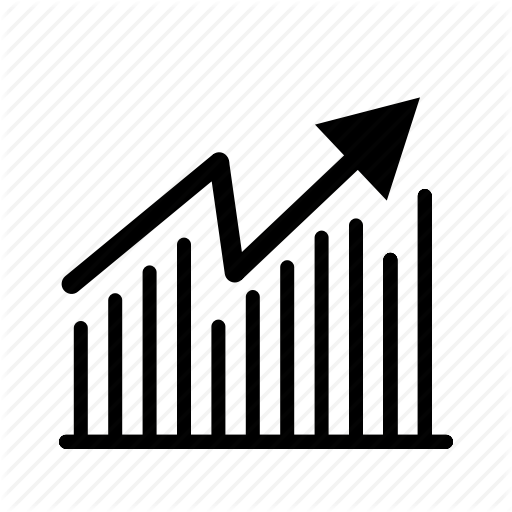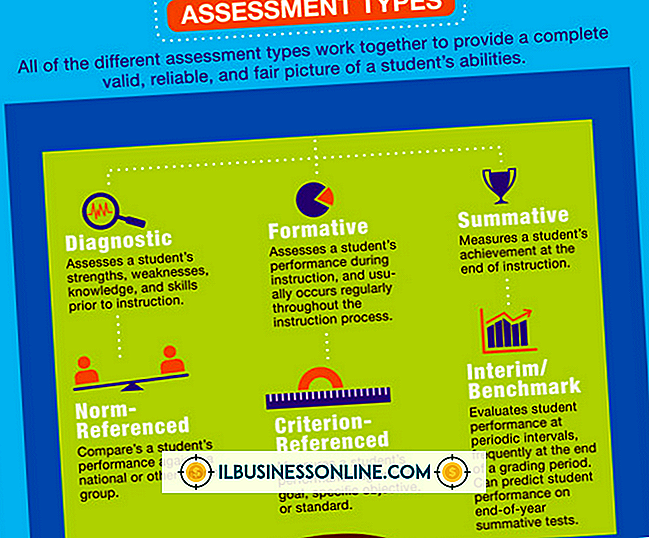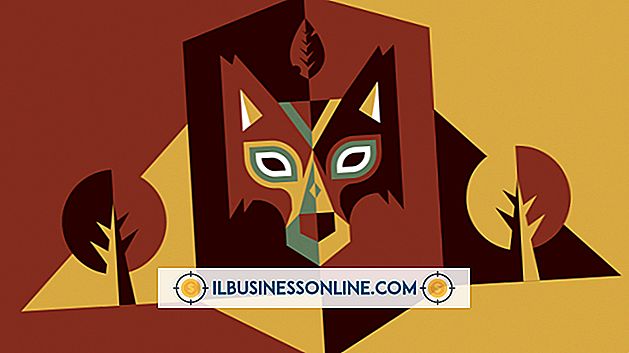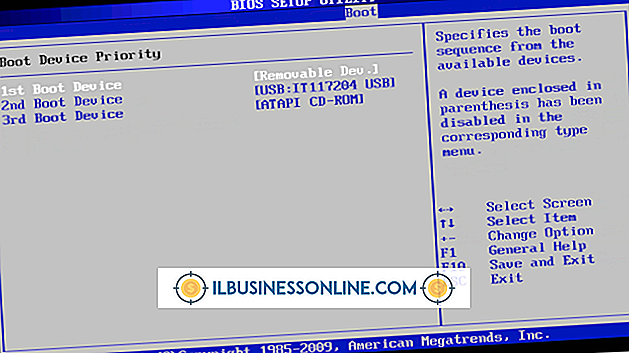Windows beheben, wenn der Host-Prozess Rundll32 nicht mehr funktioniert

Rundll32 ist ein Windows-Dienstprogramm, das für das Laden und Ausführen von 32-Bit-DLL-Dateien (Dynamic Link Library) zuständig ist. Diese Dateien enthalten Daten und Programmcode. Sie werden häufig von mehreren Windows-Programmen gleichzeitig verwendet. Wenn auf einem Ihrer Bürocomputer eine Meldung angezeigt wird, dass Rundll32 nicht mehr funktioniert, kann es schwierig sein, die genaue Ursache zu ermitteln. Das Problem könnte mit dem Rundll32-Dienstprogramm, einer beschädigten DLL oder einem der Programme, die die DLL aufrufen, sein. In anderen Fällen könnte es sich bei dem Täter um eine Malware handeln, die denselben Dateinamen wie das Dienstprogramm Rundll32 verwendet, um sich selbst als gültigen Windows-Prozess zu tarnen.
1
Melden Sie sich mit einem Administratorkonto bei Windows an.
2
Deinstallieren Sie alle Treiber (besonders wenn es sich um einen Videotreiber handelt) oder Software, die Sie möglicherweise installiert haben, bevor das Problem auftritt. Starten Sie Ihr System neu und prüfen Sie, ob die Rundll32-Fehlermeldung weiterhin angezeigt wird. Wenn dies nicht der Fall ist, wurde das Problem behoben und Sie können die verbleibenden Schritte überspringen.
3.
Starten Sie Ihre Antivirensoftware und führen Sie einen vollständigen Systemscan durch. Reinigen oder isolieren Sie alle infizierten Objekte und starten Sie Ihr System neu. Führen Sie Nachuntersuchungen durch, bis das System sauber ist.
4
Melden Sie sich ggf. wieder mit einem Administratorkonto bei Ihrem System an.
5
Klicken Sie auf Start, geben Sie "cmd" (ohne Anführungszeichen) in das Suchfeld ein und drücken Sie "Enter".
6
Geben Sie "sfc / scannow" ein und drücken Sie die Eingabetaste. Windows durchsucht alle Ihre Systemdateien (einschließlich Rundll32) und repariert alle beschädigten Dateien. Starten Sie Ihren Computer neu, wenn der Scan abgeschlossen ist.
Spitze
- Wenn das Systemdatei-Überprüfungsprogramm das Problem nicht beheben kann, sollten Sie den PC vor dem Beginn des Problems auf einen Wiederherstellungspunkt zurücksetzen. Klicken Sie auf "Start", geben Sie "System Restore" in das Suchfeld ein und klicken Sie auf "System Restore", wenn es in den Suchergebnissen angezeigt wird. Ein Assistent wird gestartet, in dem Sie verfügbare Wiederherstellungspunkte aus einem Kalender auswählen können.